电脑麦克风启用了但是没声音怎么办 win10电脑麦克风没声音的五种解决方法
电脑麦克风启用了但是没声音怎么办?很多小伙伴会碰到这样的问题,不知道如何解决,电脑系统之家小编精心为大家整理了win10电脑麦克风没声音的五种解决方法,适用于华为、戴尔等各大品牌的笔记本和台式电脑,能让用户在腾讯会议、钉钉等常用应用上能正常使用麦克风,有需要的小伙伴快来电脑系统之家看看吧。

电脑麦克风启用了但是没声音怎么办?
方法一、
1.点击桌面windows菜单图标,然后打开设置,在隐私选项上找到麦克风,我们将“允许应用访问你的麦克风”打开。
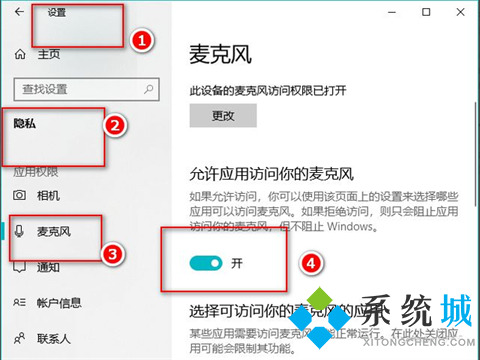
方法二、
1.我们打开“控制面板”→“硬件和声音”;
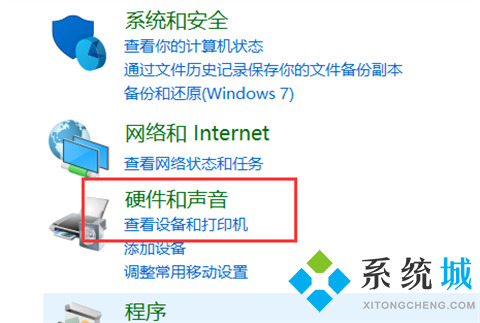
2.再打开管理音频设备;
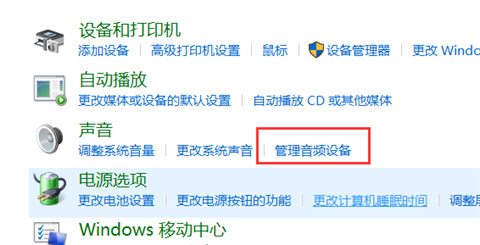
3.声音”的界面中,我们切换至“录制”的选项卡,双击“麦克风”;
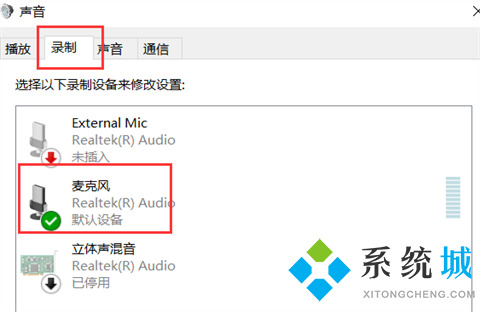
4.点击切换至“级别”的选项卡调整麦克风音量至最大,如果麦克风声音不够大,我们还可以设置麦克风加强;
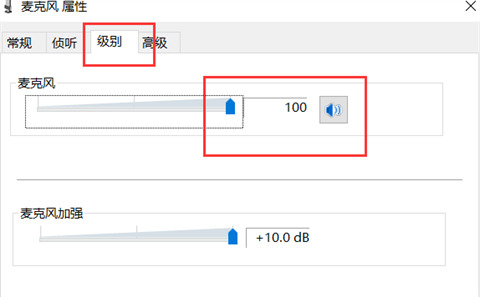
5.注意是否有“静音”选项;

6.如麦克风被静音了,并关闭静音。
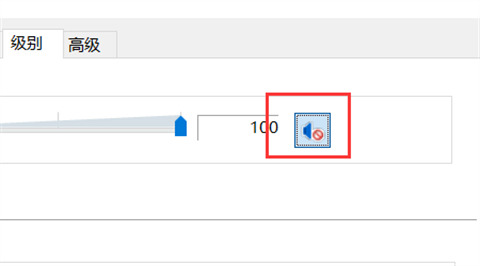
方法三、
1.首先按下快捷键“win+i”打开设置,点击“系统”;
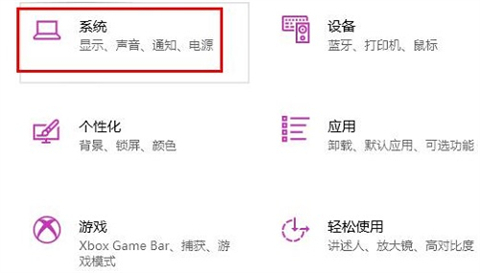
2.然后点击左侧任务栏中的“声音”;
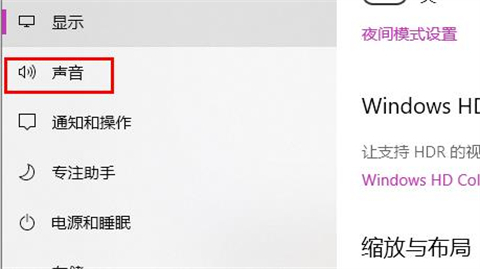
3.在右侧点击“管理声音设备”;
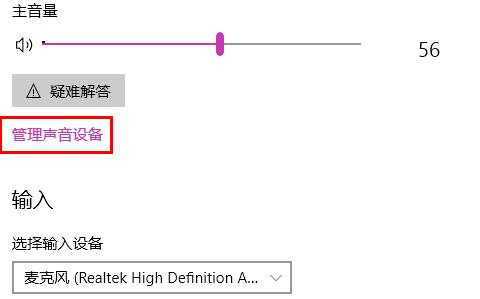
4.最后在输入设备下面点击“麦克风”,选择“启用”即可。
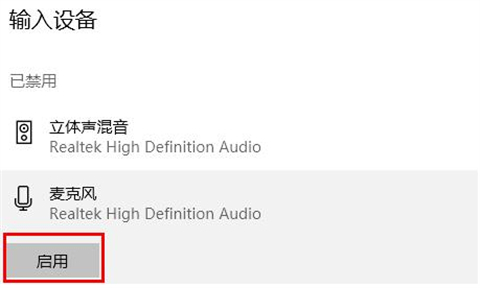
方法四、
1.确认麦克风插孔是否连接正确;
2.一般带麦克风的耳机都有两组接线 插头 ;
3.一组为绿色插头(即耳机音频信号),另一组为红色插头(即麦克风信号输入);

4.首先确认红色插头应当连接到电脑面板对应的红色插孔中(通常情况下会有耳机和麦克风图标标识)。
方法五、
1.可能是麦克风驱动损坏,建议重新安装麦克风驱动,小编这里推荐:驱动精灵

驱动精灵
驱动精灵官方正式版是一款非常专业的电脑驱动管理工具,它支持驱动备份、恢复、安装、删除、在线更新等实用功能。用户可以使用该软件快速识别计算机的硬件信息并更新其驱动程序,以确保所有硬件都易于使用,无需安装,非常方便,欢迎大家下载驱动精灵最新电脑版。
以上就是小编为大家带来的win10电脑麦克风没声音的五种解决方法,希望能解决大家的问题。
最新推荐
-
win7如何启动print spooler服务 print spooler服务在哪里打开

win7如何启动print spooler服务?Print Spooler是打印后台处理服务,如果此服务被 […]
-
win11如何启动print spooler服务 printspooler在哪里开启

win11如何启动print spooler服务?print spooler服务如果没有启动,打印机就没办 […]
-
mac怎么分区硬盘分区 mac电脑硬盘分区在哪里

mac怎么分区硬盘分区?mac苹果电脑与常用的windows系统不同,不需要用户对磁盘进行归类划分,那如果 […]
-
win11定位服务在哪里打开 win11开启位置信息服务

win11定位服务在哪里打开?在win11系统中,通过定位服务,用户可以更好的自动设置时区、提供导航、显示 […]
-
win7怎么设置禁止安装软件 win7系统禁止安装软件

win7怎么设置禁止安装软件?在电脑上进行第三方软件应用的安装使用有不安全的因素,如果用户不需要再电脑上进 […]
-
win11怎么关闭用户账户uac控制 win11一直弹出用户账户控制

win11怎么关闭用户账户uac控制?在win11系统中,很多用户在使用会经常遇到在安装应用,或修改系统设 […]
热门文章
win7如何启动print spooler服务 print spooler服务在哪里打开
2win11如何启动print spooler服务 printspooler在哪里开启
3mac怎么分区硬盘分区 mac电脑硬盘分区在哪里
4win11定位服务在哪里打开 win11开启位置信息服务
5win7怎么设置禁止安装软件 win7系统禁止安装软件
6win11怎么关闭用户账户uac控制 win11一直弹出用户账户控制
7win7系统中自带的游戏删除了怎么办 win7自带游戏没了怎么办
8win11文件夹只读模式怎么解除 文件夹只读模式解除步骤
9Win10电脑屏保广告如何取消 关闭win10锁屏界面广告
10edge开发者选项在哪里打开 edge浏览器打开开发者模式
随机推荐
专题工具排名 更多+





 闽公网安备 35052402000378号
闽公网安备 35052402000378号